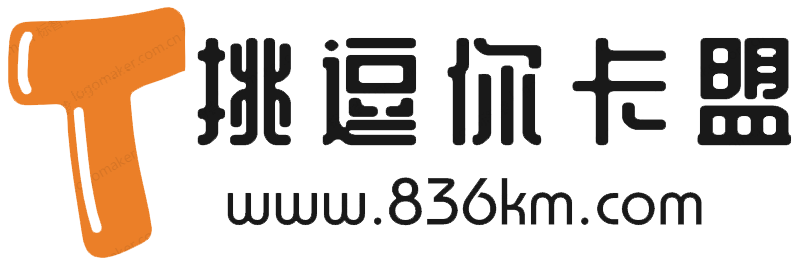如何在笔记本win10系统下设置AMD独立显卡?

我们现在都使用独立显卡。如果我们在使用独立显卡时设置不当,我们的游戏仍然会卡住。让我们教你如何设置AMD独立显卡?让我们看看下面的步骤
1、首先,我们需要一台AMD独立显卡电脑。笔记本电脑或台式电脑的设置是相同的。接下来,我们打开电脑。当我们回到电脑桌面时,鼠标移动到右下角的电池按钮,并选择[电源选项]进入

图1
2、 接下来,如果我们在[电源选项]页面上只有一个[平衡]选项,那么我们点击左侧的[创建电源计划]

图2
3、然后我们可以选择[高性能]选项。如果我们在上一页采用高性能模式,我们可以直接点击[高性能]模式

图3
4、接下来,我们点击[高性能]选项,然后在左下角找到[更改高级电源设置]。这个设置控制我们的电源,当然也就是性能控制

图4
5、然后我们将[可切换动态显卡]以下连接电源选项设置为[最大化性能]

图5
6、最后,我们将在选项下设置[ATI图形能力]【ATI powerplay】将电源设置为[优化性能],使我们的显卡发挥到极致

图6
广大游戏朋友这样能帮到你吗?